EXCEL常用技巧培训
- 格式:ppt
- 大小:3.08 MB
- 文档页数:46
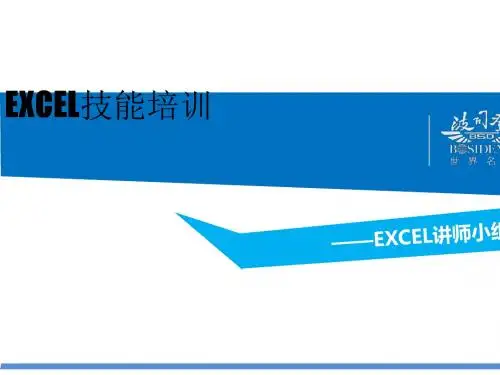

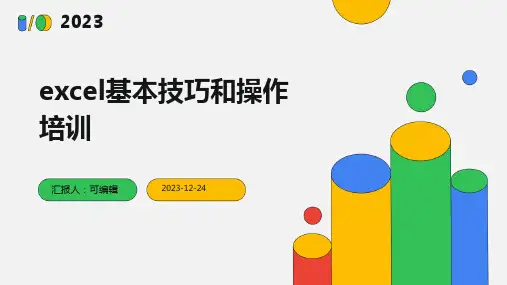








Excel培训资料在当今数字化办公的时代,Excel 已经成为了职场人士必备的工具之一。
无论是数据处理、数据分析、报表制作还是日常的办公记录,Excel 都发挥着重要的作用。
为了帮助大家更好地掌握 Excel 的使用技巧,提高工作效率,下面为大家准备了一份详细的 Excel 培训资料。
一、Excel 基础操作1、界面介绍打开 Excel 后,首先看到的是菜单栏、工具栏、编辑栏和工作表区域。
菜单栏包含了各种操作命令,工具栏提供了常用工具的快捷按钮,编辑栏用于输入和编辑数据,工作表区域则是进行数据处理的主要场所。
2、工作簿和工作表工作簿是 Excel 文件的整体,一个工作簿中可以包含多个工作表。
工作表就像是一张表格,可以在其中输入和处理数据。
可以通过右键菜单或菜单栏中的命令来新建、删除、重命名工作表。
3、单元格操作单元格是工作表中最小的单位,可以在其中输入数据、公式和函数。
选中单元格的方法有多种,可以单击、拖动,也可以使用快捷键。
在单元格中输入数据时,要注意数据类型的选择,如文本、数值、日期等。
4、数据输入可以直接在单元格中输入数据,也可以通过复制粘贴、导入外部数据等方式获取数据。
输入数据时,如果需要换行,可以使用 Alt +Enter 组合键。
二、数据格式设置1、数字格式可以将数字设置为常规、数值、货币、百分比等格式,以满足不同的需求。
例如,将销售额设置为货币格式,将增长率设置为百分比格式。
2、文本格式如果输入的内容不需要进行计算,如姓名、地址等,可以设置为文本格式,避免出现数据错误。
3、日期格式正确设置日期格式可以方便地进行日期的计算和排序。
Excel 提供了多种日期格式可供选择。
4、对齐方式可以设置单元格内容的水平对齐和垂直对齐方式,使表格更加美观和清晰。
三、公式和函数1、公式的基本概念公式是以等号“=”开头,由运算符、单元格引用和常量组成的表达式。
通过公式可以对数据进行计算和处理。
2、常用运算符包括算术运算符(+、、、/、%)、比较运算符(=、>、<、>=、<=、<>)和文本运算符(&)等。